Een documentversie hernoemen in Google Docs
De optie voor versiegeschiedenis in Google Docs is het soort functie dat u misschien niet kent nadat u vanuit een andere toepassing naar Google Docs bent overgestapt, maar u kunt er gemakkelijk dol op worden. Maar u kunt ook eindigen met veel verschillende bestandsversies, tot het punt waarop het moeilijk kan zijn om de juiste te vinden.
Gelukkig bevat Google Docs nu een optie om de naam van een documentversie te wijzigen. Hiermee kunt u een soort identificerende informatie op uw documentversie toepassen, zodat u deze in de toekomst gemakkelijk kunt vinden te midden van de lijst met versies voor het bestand. Onze tutorial hieronder laat zien hoe je de naam van een bestandsversie in Google Docs kunt wijzigen.
Hoe de naam van een versie in Google Docs te veranderen
Bij de stappen in dit artikel wordt ervan uitgegaan dat u momenteel een Google Docs-bestand heeft met ten minste twee versies en dat u er een wilt hernoemen.
Stap 1: log in op uw Google Drive en open het bestand met de documentversie die u wilt hernoemen.
Stap 2: Selecteer het tabblad Bestand bovenaan het venster.

Stap 3: Kies de optie Versiegeschiedenis en selecteer vervolgens het item Versiegeschiedenis bekijken .
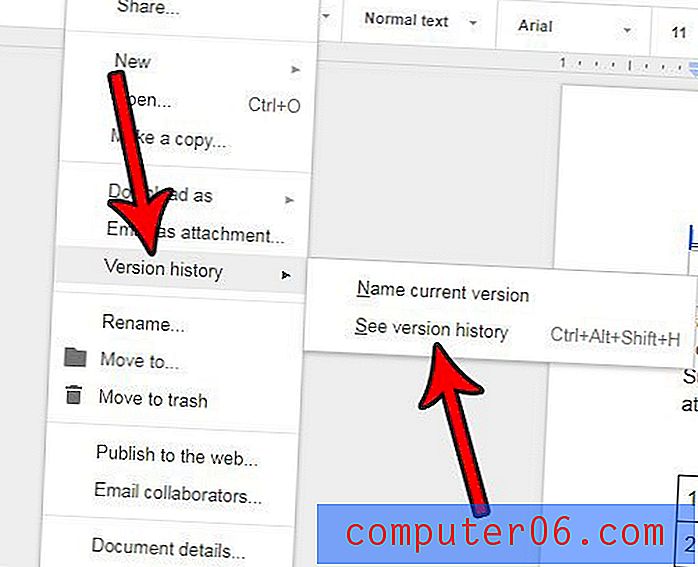
Stap 4: Klik op de drie stippen rechts van de versie die u wilt hernoemen en selecteer vervolgens de optie Deze versie een naam geven .
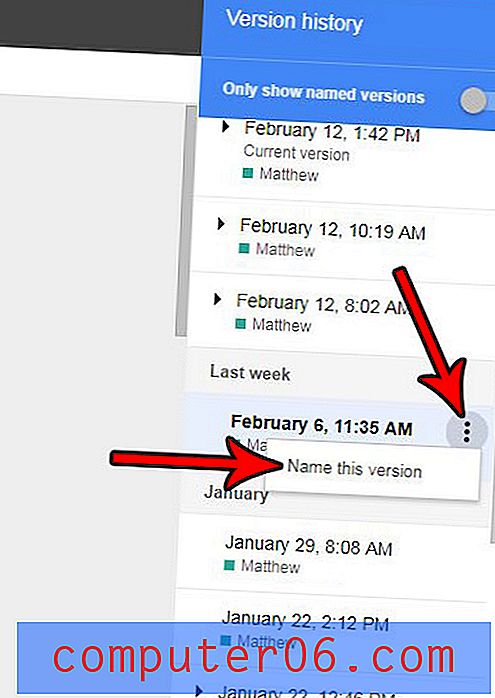
Stap 5: Typ de nieuwe naam voor de versie in en druk vervolgens op Enter op je toetsenbord.
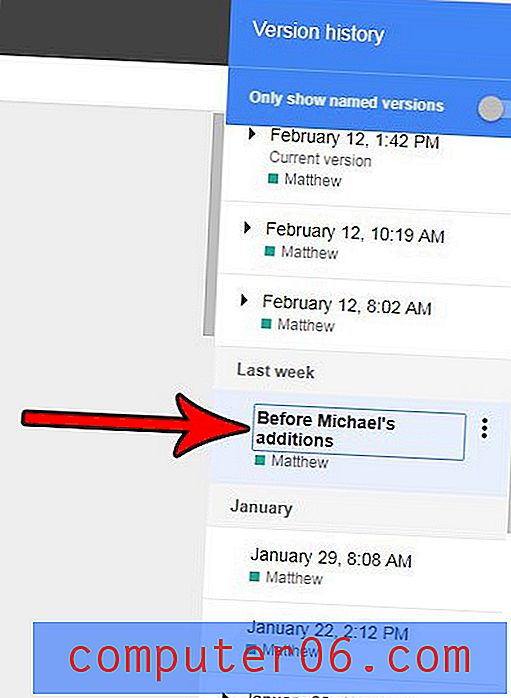
Wilt u uw Google Docs-bestand in een ander formaat opslaan, zodat u het naar mensen kunt sturen die Google Docs niet hebben of niet gebruiken? Ontdek hoe u als pdf kunt opslaan vanuit Google Docs en maak een versie van uw document die handig is voor mensen die verschillende programma's gebruiken.



